De meeste, zo niet alle, Linux-distributies worden geleverd met een manier om toepassingsvensters "altijd bovenaan" te houden en op het scherm vast te zetten. Ondanks dat het dezelfde architectuur deelt, maakt macOS dit moeilijker, maar het is mogelijk met wat werk.
In dit bericht laten we u zien hoe u toepassingsvensters altijd bovenaan kunt houden met behulp van native functionaliteit op de Mac en vensterbeheerders van derden. We noemen ook Afloat - een veelgebruikte manier om dit op Mac te bereiken, maar een aanpak met veel kanttekeningen.
Afloat gebruiken om uw toepassingsvenster "altijd bovenaan" te houden
De traditionele manier, en waarschijnlijk de enige manier om uw Mac-toepassingsvenster altijd bovenaan te houden, is door: gebruik Afloat. Al vele jaren is dit een eersteklas oplossing waar veel gebruikers op vertrouwen.
Toch zijn er een paar minpunten over Afloat in 2021:
- Het is al zes jaar niet bijgewerkt, wat betekent dat het mogelijk niet werkt met de huidige Mac-modellen of Apple Silicon-chips.
- Het vereist afhankelijkheden zoals SIMBL. In feite zijn er veel bronnen voor, en sommige gaan in en uit de gunst, afhankelijk van het besturingssysteem (OS) en de compatibiliteit.
- De installatie kost wat werk en is afhankelijk van twee apps die goed werken op uw machine.
- Je moet bepaalde beveiligingsinstellingen op je Mac uitschakelen, wat voor een eindgebruiker een te grote hindernis is (en gevaarlijk om op te starten).
Desondanks wilt u Afloat misschien eens proberen. Maar let op: Afloat is een verouderd en complex stuk software om op je Mac te installeren.
Andere manieren om uw toepassingsvenster "altijd bovenaan" te houden
Als je gebruikt macOS Catalina of later, er is een oplossing die uw vensters zichtbaar houdt, maar niet noodzakelijkerwijs bovenaan.
Je bent in staat om te gebruiken Gesplitste weergave om vensters te betegelen en waar nodig tussen te schakelen. Ga echter eerst naar het scherm Systeemvoorkeuren en kies Mission Control.

Controleer hier of "Beeldschermen hebben aparte ruimtes" actief is en open vervolgens enkele apps. Plaats de muisaanwijzer op de groene vensterknop met de werkbalk van één app. U ziet een pop-up waarin u wordt gevraagd een tegelformaat te kiezen.

Zodra je er een hebt gekozen, wordt deze gerepliceerd in je Spaces.
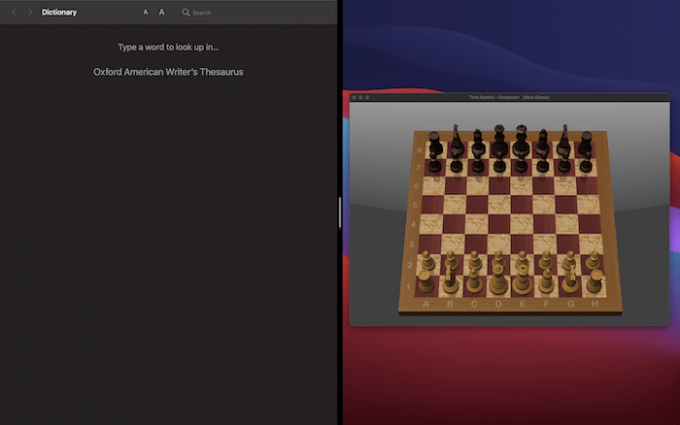
Het is niet de beste aanpak en we kunnen zien dat het misschien niet de beste optie voor u is. In plaats daarvan kunt u een speciale vensterbeheerder overwegen.
Toegewijde vensterbeheerders gebruiken om uw toepassingsvenster "altijd bovenaan" te houden
Het ongelukkige nieuws is dat er geen native manier is om elementen op het scherm vast te pinnen zoals Afloat dat doet. Dit is teleurstellend, maar er zijn enkele geweldige alternatieven om vensters zichtbaar te houden in plaats van altijd bovenaan.
De kicker is dat je gedisciplineerd moet zijn om een venster binnen een specifiek deel van het scherm te houden. Je krijgt echter veel meer keuze dan de native functionaliteit van Apple.
Populaire betaalde opties zijn: BetterSnapTool en Magneet.
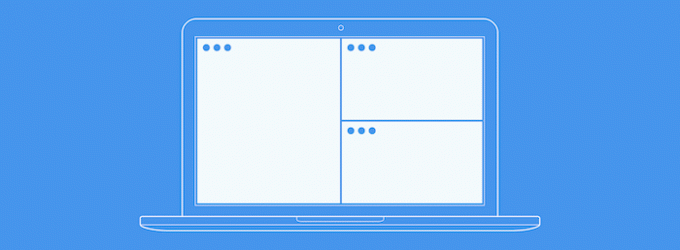
Er is echter een gratis, open-source oplossing die bijna alles nabootst dat beide apps kunnen doen: Rechthoek.
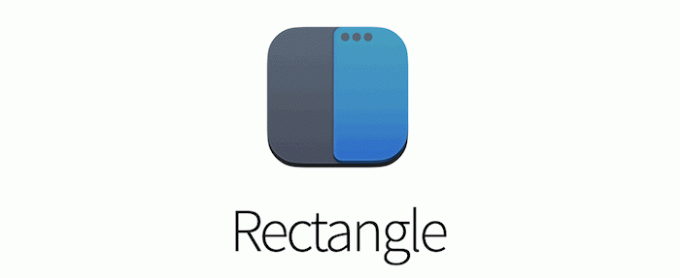
Het bevindt zich in uw werkbalk en u kunt vensters toevoegen aan een aantal verschillende delen van het scherm. In feite zijn er een schat aan locaties tot uw beschikking.

Elk heeft ook een snelle snelkoppeling om een hoofdgebruiker een directe manier te geven om vensters te organiseren. Voor meer controle kunt u vensters ook instellen in delen van het scherm, gedeeld door kwarten en zessen. Dit betekent dat u unieke lay-outs kunt maken op basis van uw situatie.

Natuurlijk heb je hier enige discipline nodig om een venster altijd bovenaan te houden, het zou binnen zijn eigen deel van het scherm moeten zijn zonder andere vensters in de buurt. Het is juister om te zeggen dat je met deze aanpak te allen tijde een venster zichtbaar kunt houden in plaats van aan het scherm vast te zetten.
Afsluiten
Het lijkt vreemd dat macOS geen manier heeft om vensters altijd bovenaan te houden, aangezien dit beschikbaar is binnen Linux en beide dezelfde kernarchitectuur hebben. Toch zijn er manieren om vensters zichtbaar te houden, en met enige discipline kun je nog steeds doen alsof vensters altijd bovenaan staan. Als je je moedig voelt, kun je proberen Afloat te installeren. Houd er echter rekening mee dat het moeilijk is om aan het werk te gaan, en in de beste tijden met fouten.
Hier zijn een paar andere manieren om beheer uw vensters op Mac - Bekijk ze eens! Hoe houdt u applicatievensters altijd bovenaan en kunnen onze suggesties u helpen? Laat het ons weten in de comments hieronder!
Verwant:
- Bureaubladsnelkoppelingen maken op macOS
- 5 manieren om een bestandspad op Mac te onthullen
- In- en uitzoomen op Mac
Gelieerde openbaarmaking: Make Tech Easier kan commissie verdienen op producten die zijn gekocht via onze links, wat het werk ondersteunt dat we voor onze lezers doen.


